Как через Андроид телефон смотреть фильм на телевизоре
Современные цифровые устройства дают широкие возможности пользователям. Благодаря новым технологиям появилась возможность с легкостью их синхронизировать. У некоторых владельцев смартфонов возникает вопрос: как через Андроид телефон смотреть фильм на телевизоре? Существует несколько способов подключения, каждый из которых имеет свои особенности.
Навигация на странице:
К каким типам телевизоров можно подключить телефон
Не все телевизоры поддерживают сопряжение с Андроид устройством. Проблемы не возникнут, если используются современные модели. Это связано с наличием всех необходимых функций и разъемов для синхронизации. В этом случае, подключение займет несколько минут, а дополнительного оборудования не потребуется.
Старые модели, которые оснащены USB выходом, есть возможность соединить со смартфоном, но он распознается как обычный флеш-накопитель.
Чтобы транслировать изображение на большом экране потребуется более новый функционал и интерфейсы. Еще проще с телевизорами, поддерживающими Smart функцию, производители предусмотрели возможность синхронизации с внешними устройствами и оснастили их технологией Miracast. Для подключения к старым ТВ приемникам можно использовать различные переходники, которые можно приобрести в любом магазине электроники.
Что нужно для соединения
Чтобы успешно подключить Андроид к ТВ, нужно убедиться, что телевизор поддерживает хотя бы одну технологию:
- Разъем HDMI. Осмотрите заднюю или боковую панель телеприемника, где должен быть специальный выход. Как правило, он имеет соответствующую подпись. Для подключения понадобится специальный шнур, а также смартфон, который поддерживает трансляцию изображение через HDMI.
- Wi-Fi есть не на всех моделях ТВ, а только на более новых. Если вы подключитесь к той же сети, к какой подключен телефон, то проблем возникнуть не должно. Можно использовать Android TV Box.
- Bluetooth. Большинство современных моделей оснащены встроенным модулем BT. Если такового нет, то всегда есть возможность купить специальный адаптер. В этом случае, телевизор и Андроид должны находиться на расстоянии не более 5 метров друг от друга.
- USB порт. Расположенном на корпусе TV, можно осуществить соединение с помощью стандартного кабеля, который поставляется в комплекте со смартфоном.
Даже к телевизорам, которые не поддерживают современные стандарты и оснащены входами под «тюльпан» можно подключить смартфон.
Для этого придется приобрести переходник. Только качество изображения здесь будет далеко от идеального.
5 способов, как подключить Андроид телефон к телевизору
Условно все способы делятся на две группы: проводное и беспроводное подключение. К первому варианту относятся HDMI и USB, ко второму – Wi-Fi, Bluetooth, Miracast. Наиболее комфортное и быстрое подключение без проводов, но воспользоваться им смогут не все.
Способ 1: Через кабель USB
USB портом оснащены практически все телефоны и телевизоры. Для соединения потребуется только соответствующий кабель. Чтобы ТВ увидел смартфон, шнур должен быть оптоволоконным, иначе он станет просто заряжать телефон.
Затем проделываем следующие действия:
- Выключаем телевизор и подсоединяем к разъему кабель.
- Подключаем сторону шнура со штекером Mini-USB к смартфону. В появившемся меню тапаем на кнопку «Включить USB-накопитель».
- Включаем ТВ, переходим в меню подключений и выбираем выход USB. На разных моделях местонахождение источников сигнала различаются, поэтому стоит воспользоваться инструкцией по эксплуатации.
Здесь мы видим проводник с файлами и папками. Не все телевизоры смогут распознать видео файлы. Они смогут воспроизвести только то, что умеют «читать». Например, кино в формате .mkv часто не совместимо даже с «умным» телевизорами. Проблема кроется в аудиодорожках, которые запакованы в видео-файл. Они имеют нестандартные для телевизора кодеки.
Для просмотра фотографий или прослушивания музыки соединение устройств USB-кабелем является оптимальным и простым решением для многих пользователей.
Следует учесть еще один нюанс при синхронизации устройств таким способом. На смартфоне должна быть включена отладка по USB. Как правило, ее можно включить в его настройках в разделе «Для разработчиков» или в «Приложения», а затем «Разработка». Но на многих устройствах, работающих под управлением версии Андроид 4.2 и выше, доступный для разработчиков режим скрыт. Чтобы его отобразить, делаем следующее:
- Заходим в основное меню настроек и выбираем раздел «О смартфоне».
- Находим пункт «Номер сборки» и тапаем по нему 6-7 раз.
- Возвращаемся в настройки и видим, что нужный раздел появился.
К плюсам подключения через USB относится синхронизация со всеми устройствами. Подстраивать экран нет надобности, а проблем со звуковым сигналом не возникает, так как он воспроизводится через динамики телефона. Но онлайн просмотр в этом случае будет недоступен.
Способ 2: Через Wi-Fi
Чтобы транслировать фильм со смартфона на экран телевизора посредством Wi-Fi, необходим только Smart TV и мощный смартфон на базе Андроид не ниже версии 4.0. Такой способ синхронизации отличается рядом преимуществ:
- Не ограничивает мобильность смартфона. Его можно отнести на 20 или даже 30 метров от ТВ, что никак не повлияет на скорость передачи данных.
- Минимальная задержка изображения и звука.
- Подключение несложное, требует лишь несколько манипуляций. Если устройства сопрячь один раз, в дальнейшем они будут делать это автоматически.
Телевизор и смартфон должны быть подключены к одной точке сети. Чтобы синхронизировать технику, следуем алгоритму:
- В Смарт-ТВ активируем модуль беспроводной связи. На разных устройствах способ включения Wi-Fi может отличаться.
- В мобильном устройстве включаем функцию Wi-Fi Direct. Она может располагаться в настройках в пункте «Беспроводные подключения», а также в панели уведомлений или быть отдельной кнопкой. Это зависит от его модели. Запустится процесс поиска доступных сетей.
- В телевизоре находим аналогичную функцию и активируем ее. После того, как процесс поиска окончен, в списке выбираем модель девайса. Подтверждаем синхронизацию на обоих устройствах, если это требуется.
Если ваш телевизор был выпущен после 2014 года и он не оснащен встроенным модулем беспроводной сети, то можно использовать Wi-Fi адаптер. Обычно проблем не возникает, но некоторые случаи требуют тщательной настройки адресов IP и других.
Данный метод обеспечивает не только дублирование картинки, но и передачу звукового сигнала. Все разъемы остаются свободны, поэтому возможно подключить дополнительную периферию: клавиатуру, мышь и геймпад.
Способ 3: Через провод HDMI
Многие современные телевизоры оснащены цифровым разъемом HDMI, через который есть возможность передавать звуковой сигнал и изображение в высоком качестве. Некоторые мобильные гаджеты также оборудованы соответствующим выходом – Mini HDMI, но встретить их довольно сложно. В основном требуется приобретение специального переходника Mini USB – HDMI.
- Соединяем устройства с помощью кабеля и переходника. Телефон при этом может оставаться включенным, а телевизор выключаем.
- Включаем ТВ, переходим в меню и выбираем в списке источников сигнала соответствующий разъем. Некоторые модели оснащены сразу несколькими HDMI выходами.
Трансляция изображения появляется сразу, обычно дополнительных настроек не требуется. Но иногда возникают проблемы с передачей звука, это решается с помощью настроек, но не всегда понятно, из-за чего возникает проблема. Поэтому лучше разъединить устройства, а затем снова их подключить и проделать аналогичные действие.
Если автоматической подстройки изображения не произошло, то необходимо вручную изменить настройки, чтобы разрешение соответствовало размеру экрана ТВ.
Как понять, что Андроид поддерживает MHL
MHL, или Mobile High-Definition Link, — технология, объединяющая свойства цифрового порта HDMI и micro USB. Качество транслируемой картинки высокое, но не все мобильные устройства обладают такой функцией. Обычно производителя включают поддержку на флагманских моделях и моделях среднего класса (дороже $250).
Чтобы узнать, поддерживает ли определенная модель телефона MHL, можно посетить официальный сайт, где предоставлен перечень устройств с технологией.
Существует еще один вариант – скачать специальное приложение из магазина Google Play, которое называется «Checker for MHL». Оно доступно для бесплатного скачивания. После того, как оно установилось, запускаем его и нажимаем кнопку проверки «Check MHL». Оно с точностью определяет модель смартфона, а также его способность распознать функцию.
Способ 4: Через Bluetooth
Беспроводную синхронизацию также возможно осуществить через Bluetooth. Если в Smart ТВ не встроен модуль, то можно купить внешний адаптер, который вставляется в разъем USB. Чтобы подключить телефон, на него нужно скачать приложение для управления телевизором. Затем следуем инструкции:
- Активируем Bluetooth на обоих устройствах.
- Запускаем приложение, выбираем проверку доступных подключений.
- Сопрягаем.
Теперь можно просто включить видео-контент на телефоне, и картинка будет дублироваться на большой экран в высоком качестве.
При такой синхронизации устройства не должны находиться далеко друг от друга.
Способ 5: Через Miracast
Технология позволяет подключить телефон к телевизору беспроводным способом. Изображение дублируется в максимальном разрешении. Функцию поддерживают только Smart TV, но для синхронизации не требуется дополнительное оборудование и точки доступа.
Чтобы активировать соединение посредством технологии зеркального отражения экрана, делаем следующее:
- Подключаемся к беспроводной сети, активируем на смартфоне функцию Miracast. Она должна находиться в настройках в разделе меню «Подключения» — «Другие сети».
- Включаем ту же функцию в Smart TV. Обычно она определена в меню сетей.
- В списке найденных устройств на экране телефона должно отобразиться название модели ТВ. Нажимаем на него, чтобы запустить соединение.
Когда на большом экране дублируется картинка с мобильного, значит, процесс прошел успешно. В другом случае, нужно попробовать повторить все действия.
Видео-инструкция
Ответы на популярные вопросы
Почему транслируемая картинка зависает и отстает при подключении через Miracast?
Потоковое видео передается сначала на мобильное устройство, а затем на смарт ТВ. Поэтому на сеть значительно возрастает нагрузка. Также избегайте преград между устройствами. Чем они ближе, тем лучше.
Почему нет звука, если синхронизация происходит посредством кабеля HDMI?
Проблема возникает, когда в настройках телевизора в качестве источника звука не выбран HDMI.
Почему телевизор не видит смартфон?
Причин может быть множество. Но основные – это несовместимость операционных систем или механические повреждения кабелей, используемых для соединения.
С появлением новых технологий и разработок, пользователь получает возможность использовать гаджеты для многих целей. Перед тем, как подключать телефон на базе Андроид для просмотра фильма на телевизоре, необходимо убедиться в наличии необходимых интерфейсов и современных функций, которые обеспечивают синхронизацию. При правильных и неспешных действиях, можно насладиться качественной картинкой и звучанием любимого кинофильма на большом экране.
gurudroid.net
6 Способов Как Через Телефон Смотреть Фильмы на Телевизоре

Этим вопросом задавались практически все, кто приобрел себе современный ТВ с функцией Smart TV. Ведь подключать смартфон к телевизору довольно удобно. Можно даже поиграть на большом экране. Чем не прелесть?
Вообще, способов для подключения смартфона к ТВ достаточно. Все зависит от того, какой именно у вас телефон и какие стандарты беспроводной связи он поддерживает. Если гаджет довольно древний, то придется использовать провода.
Однако на данный момент даже пятилетние аппараты могут обеспечить беспроводное соединение с телевизором. Но в данном материале нам нужно будет рассмотреть все способы. Поэтому мы поговорим и о проводных вариантах.
Мы расскажем о наиболее приемлемых способах подключения и предоставим инструкции, рассказывающие о том, что и как нужно делать. Но давайте сначала поговорим о проводных способах подключения.
Содержание:
Подключение при помощи USB Type-C
Читайте также: Всемогущий телевизор или ТОП-15 лучших приложений для смарт ТВ
Разъемы данного типа присутствуют во всех современных флагманах. Однако для осуществления такого подключения потребуется переходник USB-C – TV. Он может быть разных типов с различным количеством разъемов.

Переходник HDMI to Type-C
Такой способ обеспечивает передачу видео на телевизор даже в разрешении 4К, так что проблем с качеством точно не будет. Особенно, если использовать переходник типа USB-C – HDMI. Однако назвать этот вариант наиболее популярным нельзя.
Все дело в том, что в современных реалиях пользователи стараются полностью избавиться от проводов. И подключение аппарата к ТВ при помощи какого-то там переходника их не особо радует. Зато качество видео на экране будет в разы лучше, чем при беспроводной передаче.
В любом случае, такой способ подключения пока еще не утратил актуальности. А поэтому нужно рассмотреть процесс подключения к телевизору при помощи вот такого варианта. Инструкция не особо сложна.
back to menu ↑Инструкция
Читайте также: ТОП-15 Телевизоров с технологией Смарт ТВ | Рейтинг актуальных моделей в 2019 году

Итак, сначала подключаем к аппарату переходник, а к нему кабель HDMI.

Второй конец кабеля присоединяем к соответствующему разъему на телевизоре. Обычно такие гнезда располагаются сзади.

Теперь нужно взять в руки пульт и выбрать для отображения контент с порта HDMI в настройках телевизора.

Вот и все. Теперь экран смартфона будет транслироваться на ТВ. Управлять папками и значками можно при помощи пульта.
Вот так можно подключить аппарат к телевизору при помощи разъема USB Type-C. Не сказать, чтобы этот вариант был универсальным, но для владельцев современных смартфонов он подойдет. Правда, придется докупить соответствующий переходник.
Стоит отметить, что при помощи этой инструкции осуществляется подключение и через переходники другого типа (MHL, SlimPort). Однако первый уже морально устарел, а второй стандарт используется только в технике LG.
back to menu ↑Подключение при помощи Wi-Fi Direct
Читайте также: ТОП-12 Лучших приставок для цифрового ТВ (DVB Т2) | Обзор зарекомендовавших себя моделей 2019 +Отзывы
С развитием технологии Wi-Fi появились варианты для беспроводного подключения смартфона к телевизору. Однако лучшие результаты получаются при использовании Wi-Fi Direct. Эта технология позволяет сопрягать два разных устройства без участия специальной точки доступа.

Логотип Wi-Fi Direct
Однако стоит учесть, что хоть при помощи этой технологии экран смартфона транслируется на ТВ, но смотреть можно только видео. Другие занятия будут недоступны. Это связано с ограничениями данной технологии.
Также стоит предупредить, что качество видео будет не очень высоким. Это связано с тем, что канал Wi-Fi, который используется для передачи данных не особо широк. Да и скорость передачи не позволяет доставить все данные в формате FullHD.
Если же это вас не пугает, то вы вполне можете использовать Wi-Fi Direct для подключения аппарата к телевизору. Но только в том случае, если оба устройства поддерживают эту технологию. В любом случае, мы предоставим инструкцию.
back to menu ↑Инструкция
Читайте также: ТОП-12 Лучших Wi-Fi адаптеров для ПК или ноутбука: USB, PCI, PCI-e | Рейтинг 2019
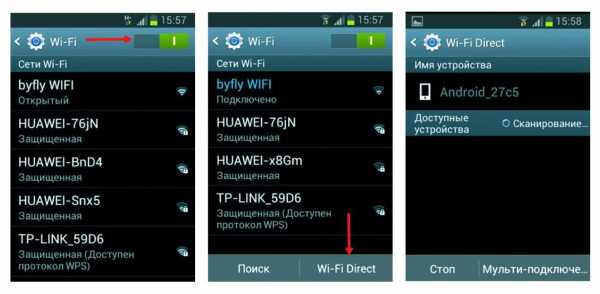
Итак, сначала включаем Wi-Fi Direct в настройках вашего смартфона. Это делается в меню беспроводных сетей с помощью подпункта Wi-Fi.
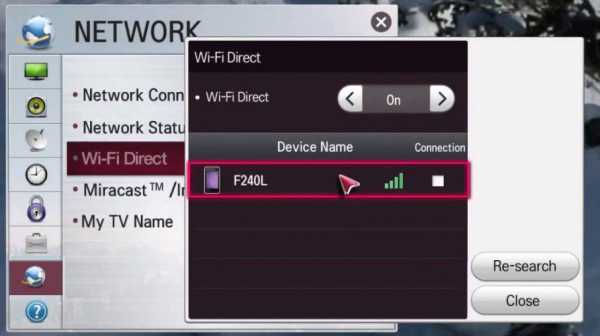
Соединение установлено
2Далее включаем телевизор и в его настройках также ищем Wi-Fi Direct. Отмечаем для сопряжения смартфон после того, как он определится.
Вот и все. Соединение установлено. Теперь можно запускать на смартфоне различные видеофайлы, а они будут автоматически транслироваться на экран телевизора. Как говорится, все гениальное – просто.
Кстати, точно так же осуществляется подключение при помощи Miracast или DLNA на смартфонах под управлением Android. Только вместо Wi-Fi Direct, естественно, нужно выбирать соответствующие пункты.
Варианты с Miracast и DLNA мы подробно рассматривать не будем, так как принцип тот же. Да и количество устройств, поддерживающих данные стандарты слишком уж мало. Нет никакого смысла. Не говоря уже о том, что технология устаревшая.
back to menu ↑ВИДЕО: Как посмотреть фильмы на телевизоре с Андроид если нет WiFi (UPnP/DLNA)
back to menu ↑Подключение при помощи Chromecast
Читайте также: ТОП-12 Лучших Смарт ТВ приставок на Android и iOS платформе | Обзор актуальных моделей 2019 года
Это превосходный вариант для тех, у кого телевизор лишен системы Smart TV, но оснащен портом HDMI. Приставка Google Chromecast превращает старый ТВ в современный и дает возможность подключать к нему различные устройства при помощи Wi-Fi.

Google Chromecast
Стоит отметить, что в комплекте с девайсом пользователь получает сервис YouTube, который будет работать в телевизоре, а также браузер Google Chrome. Это позволяет обычный телевизор в умный, к которому уже можно подключать различные девайсы.
Однако такой способ подключения довольно дорогой, так как Chromecast стоит немало. Зато есть хорошая возможность модернизировать старый ТВ. А это уже совсем другой уровень. Компания Google заявляет, что их устройство совместимо практически со всеми телевизорами (кроме ЭЛТ).
Естественно, пользователю нужно знать все о том, как подключить смартфон к телевизору при помощи Google Chromecast. И мы обязательно предоставим инструкцию, которая расскажет, как и что нужно делать.
back to menu ↑Инструкция
Читайте также: ТОП-8 Лучших телевизоров с 4К разрешением | Обзор актуальных моделей в 2019 году

Первое, что нужно сделать – это воткнуть Chromecast в порт HDMI на телевизоре.

Далее нужно взять пульт и открыть настройки ТВ. В меню выбора источника воспроизведения требуется выбрать Tap Chromecast

Настройки смартфона
3Теперь пора переходить к подключению смартфона. Выбираем в настройках беспроводные сети и включаем Wi-Fi
Вот и все. Теперь осталось в настройках смартфона выбрать устройство Chromecast. После этого соединение будет установлено. Теперь можно транслировать на ТВ видео с аппарата. Но на особое качество рассчитывать не стоит.
back to menu ↑Подключение iPhone при помощи адаптера
Читайте также: ТОП-10 Лучших беспроводных зарядок: для iPhone и других гаджетов | Рейтинг 2019

Lightning – TV
Стоит отметить, что все вышеперечисленные способы с iPhone не сработают. Здесь нужен беспроводной AirPlay или переходник Lightning – TV. И лучше всего использовать последний, так как качество видео будет заметно лучше.
Как правило, переходник такого типа обладает разъемами HDMI и Mini DisplayPort. Это позволяет выбрать наиболее приемлемый вариант. Стоит отметить, что iPhone с таким переходником может транслировать на ТВ видео в формате 4К. И это неплохо.
Приобрести переходник можно где угодно. Вот только стоить он будет ощутимо. Как и все аксессуары для продукции Apple. Зато можно будет без проблем подключить аппарат к телевизору и смотреть любимые ролики.
Инструкция здесь точно такая же, как и в первом нашем способе со смартфонами на Android. Все точно так же: подключаем переходник к смартфону, присоединяем кабель и втыкаем его в порт на телевизоре. Поэтому нет смысла предоставлять подробную инструкцию. Она уже есть чуть выше.
back to menu ↑Заключение
А теперь подведем итоги. В рамках данного материала мы поговорили о том, как подключить смартфон к телевизору для просмотра фильмов. Для этого есть сразу несколько способов. Вам остается только выбрать тот, который подходит именно вам.
back to menu ↑ВИДЕО: 6 способов Как Подключить Смартфон к Телевизору?
7.9 Total Score
Для нас очень важна обратная связь с нашими читателями. Оставьте свой рейтинг в комментариях с аргументацией Вашего выбора. Ваше мнение будет полезно другим пользователям.
Подключение при помощи USB Type-C
7
Подключение при помощи Wi-Fi Direct
9
Андроид если нет WiFi (UPnP/DLNA)
8
Подключение при помощи Chromecast
8
Подключение iPhone при помощи адаптера
7.5
Добавить свой отзыв | Отзывы и комментарииgeekhacker.ru
Как посмотреть фильм с телефона на телевизоре
Существует множество методов синхронизации мобильного телефона и ТВ. Каждый способ имеет свои сильные и слабые стороны, а также специфику. Выбор типа подключения осуществляется в соответствии с задачами пользователя. Как посмотреть фильм с телефона на телевизоре? Трансляция видео со смартфона на большой экран TV может также осуществляться разными способами. Проанализируем все доступные варианты и выберем оптимальный.

Телевизоры, к которым можно подключать телефон
Настроить соединение со смартфоном можно далеко не на всех телевизорах. Если речь идет о современных моделях ТВ, то тогда проблем возникнуть не должно. Это объясняется тем, что они оборудованы всеми необходимыми для подключения интерфейсами. Синхронизации отнимет всего лишь несколько минут.
Чтобы запустить видео с телефона на телевизоре, можно использовать самый обычный USB кабель. Особенность такого соединения заключается в том, что смартфон будет выступать в качестве внешнего накопителя памяти. Сразу после синхронизации на большом экране появится менеджер файлов для перемещения между папками и для запуска файлов.

Вывести контент с телефона на большой экран намного сложнее. Наиболее простой способ – беспроводная синхронизация по Wi-Fi. Однако такое соединение можно настроить только на тех моделях, которые оборудованы аппаратным модулем для беспроводного подключения к интернету. Еще проще, если вы пользуетесь Smart TV, который поддерживает специальные технологии для синхронизации с мобильными телефонами.
Настроить подключение также можно и на обычных телевизорах, которые оснащены интерфейсом HDMI. Однако в этом случае придется приобрести специальный переходник. Поскольку на телефонах таких разъемов нет. Впрочем, это небольшая проблема. Переходники продаются в магазинах и супермаркетах электроники.
Способы подключения телефона к телевизору
Условно все варианты настройки синхронизации можно разделить на две категории:
- проводные – HDMI, USB;
- беспроводные – Wi-Fi, Bluetooth, Miracast.
Первый вариант подходит владельца ТВ, не поддерживающих Wi-Fi. Предварительно нужно будет приобрести соответствующий кабель и переходник при наличии такой необходимости.

Вторая группа способов выглядит более комфортной, однако, она подойдет далеко не всем пользователям. Как уже было сказано ранее, важно чтобы ТВ поддерживал определенную беспроводную технологию. По такому принципу смогут смотреть фильмы с телефона на телевизоре пользователи, которые пользуются современной техникой.
Wi-Fi
Такой коннект обладает сразу несколькими преимуществами. Во-первых, это высокая скорость передачи данных. Во-вторых, процесс ручной синхронизации осуществляется только один раз, в дальнейшем техника будет подключаться автоматически. В-третьих, отсутствуют ограничения на перемещение смартфона.

Даже если вы переместите смартфон на расстояние в 20-30 метров от экрана ТВ, то это абсолютно никак не скажется на качестве транслируемого изображения. Чтобы контент с телефона воспроизводился на Смарт ТВ, придерживайтесь пошаговой инструкции:
- Скачайте и установите на смартфон из мобильного маркета специальное приложение для управления телевизором. В Google Play и Apple Store такие программы представлены в широком ассортименте.
- Активируйте Wi-Fi на ТВ, а потом и на мобильном устройстве. Беспроводное подключение включается в настройках.
- Запустите на телефоне предварительно скачанное приложение. Активируйте режим поиска активных подключений. Когда синхронизация будет завершена, вы сможете управлять телевизором.
Как смотреть видео на большом экране? Запустите фильм или любой другой контент на смартфоне, а изображение будет автоматически дублироваться на ТВ. Воспроизведение контента на большом экране – далеко не единственная функция таких приложений. Программы также позволяют трансформировать смартфон в пульт дистанционного управления телевизором.

Описанный выше тип подключения называется прямым. Существуют альтернативные варианты. Например, каждый пользователь сможет подключить смартфон и телевизор к домашней сети. Затем необходимо активировать режим UpnP в настройках маршрутизатора для передачи контента между устройствами.
С воспроизведением фильмов у вас не должно возникнуть больших трудностей. Придерживайтесь предложенных инструкций.
HDMI
Практически все телевизоры оснащены HDMI интерфейсом. С помощью такого кабеля можно подключить ТВ к проектору, компьютерному монитору, лэптопу или даже мобильному телефону. Некоторые смартфоны оборудованы разъемом micro HDMI. Однако это скорее исключение, нежели правило. Поэтому вам нужно купить специальный переходник, который вставляется в USB порт телефона.
Чтобы передать изображение со смартфона на большой экран, соедините кабелем соответствующие разъемы на обоих устройствах. Когда кабель подключен, возьмите пульт дистанционного управления TV, и выберите в качестве основного источника сигнала «HDMI».

Как дублировать изображение на экран телевизора через телефон, который не оборудован интерфейсом micro HDMI? Частично мы уже говорили об этом ранее. Купите переходник. Он называется «MHL to micro USB». В итоге ваше соединение должно будет выглядеть следующим образом:
- в разъем питания смартфона вставляется предварительно купленный переходник;
- к переходнику подключается штекер HDMI кабеля;
- второй конец провода HDMI вставляется в соответствующий разъем телевизора.
Теперь вы знаете как подключить ТВ к мобильному устройству. Если вы все соединили правильно, тогда изображение будет дублироваться на большом экране. В некоторых ситуациях может отставать звук или зависать изображение. Чтобы устранить сбой, перезагрузите смартфон, а также отключите и включите все провода.

Интерфейс HDMI считается оптимальным вариантом для синхронизации ТВ и всевозможных других устройств. Во-первых, через такой кабель аудио и видео передается одновременно. Во-вторых, трансляция изображения осуществляется с разрешением Full HD. Пользователь сможет просматривать различный контент на телевизоре.
Bluetooth
Еще один способ беспроводной синхронизации. Технология настройки соединения чем-то напоминает Wi-Fi подключение. Что делать, если ТВ не оборудован встроенным Bluetooth чипом? Вы сможете купить специальный адаптер, который вставляется в USB разъем. Для просмотра кино на большом экране, придерживайтесь пошаговой инструкции:
- Вставьте адаптер в USB разъем телевизора.
- Скачайте и установите на мобильник приложение для управления ТВ.

- Активируйте в настройках смартфона Bluetooth.
- Откройте приложение и запустите сканирование доступных соединений.
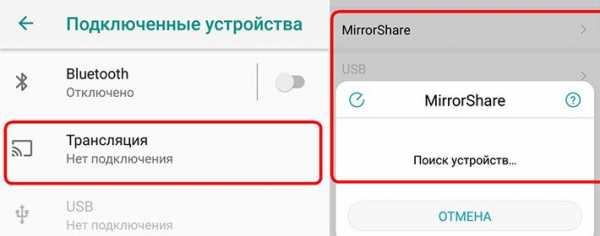
Достаточно просто включить телевизор, а потом запустить контент на смартфоне. Изображение в отличном качестве будет дублироваться на экран ТВ. Основным преимуществом такой синхронизации является быстрая передача данных.
Miracast
Функция Miracast обеспечит быструю передачу изображения с максимальным разрешением на экран телевизора. Транслировать картинку по технологии Miracast можно только на тех моделях, которые поддерживают Smart TV. Особенность этого режима состоит в том, что связь устанавливается по Wi-Fi. Роутеры и дополнительные точки доступа не используются.
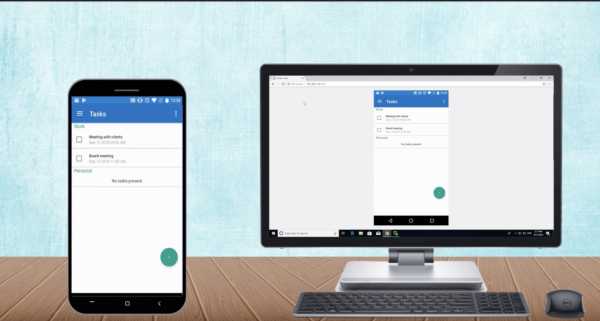
Разумеется, что Андроид или iOS смартфон тоже должен поддерживать технологию зеркального отображения картинки. Чтобы ее активировать, зайдите в настройки мобильного телефона, а потом выберите пункт
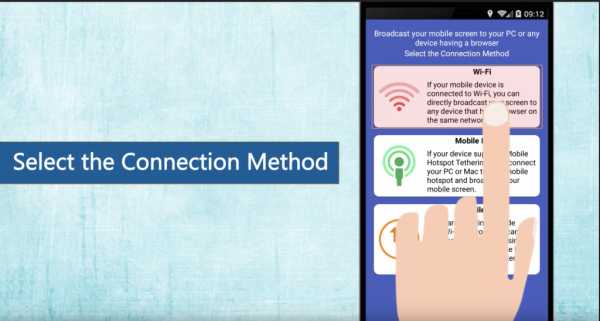
Возьмите телефон, чтобы запустить сканирование доступных подключений. В меню Smart TV необходимо выбрать раздел «Miracast», а потом команду «Screen Mirroring». Дождитесь пока доступные для подключения устройства не появятся на экране. Чтобы завершить подключение, нажмите на иконку в виде телевизора.

Зеркальное отображение картинки на большом экране будет запущено не сразу. Пользователю нужно подождать еще несколько минут. Система должна подготовить все службы и компоненты для быстрой, стабильной передачи данных. Как итог, вы сможете управлять ТВ, используя свой смартфон. Деактивация синхронизации осуществляется по аналогичному принципу. Нужно изменить положение ползунка возле команды «Screen Mirroring» в настройках телевизора.
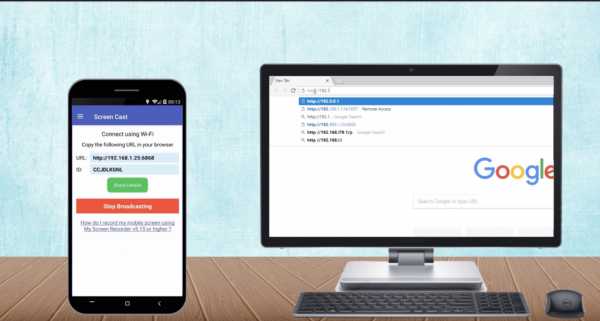
USB
Даже самый обычный USB порт, которым оснащены абсолютно все смартфоны и телевизоры, можно использовать для настройки синхронизации. Однако запомните, вы не сможете дублировать изображение. Мобильный телефон при таком соединении используется в качестве внешнего накопителя памяти.
После подключения с помощью специального кабеля телевизор определит мобильное устройство в качестве съемного диска. Что касается пользователя, то ему необходимо открыть корневую директорию, подсоединенного смартфона, а затем найти в файловом менеджере скачанный с ютуб ролик или другой контент. Запустите контент, и он будет отображаться на большом экране.

Алгоритм настройки подключения:
- Для подключения вам потребуется самый обычный USB шнур, который включен в базовую комплектацию всех смартфонов.
- Штекер USB необходимо вставить в соответствующий порт телевизора, преимущественно они располагаются на задней крышке или сбоку. Штекер micro USB необходимо вставить в гнездо питания телефона.
- Дождитесь, когда мобильный телефон идентифицирует тип подключения. Папка съемного накопителя появится на экране далеко не сразу. Для настройки правильного режима синхронизации, зайдите в настройки мобильного телефона, а потом выберите режим «USB-накопитель». Это можно также сделать, сдвинув вниз шторку Push-уведомлений.
- Откройте на телевизоре папку, в которой находятся предварительно скачанные файлы. Воспроизвести контент можно используя пульт ДУ телевизором.
Запомните! В ходе синхронизации экран смартфона должен быть всегда активным. Поэтому автоматическую блокировку дисплея необходимо отключить. Блокировка станет причиной прекращения соединения.
Некоторые форматы фильмов могут не воспроизводиться. Поэтому предварительно нужно изучить, какие именно форматы поддерживает, используемый вами телевизор. Всегда можно скачать контент с универсальным расширением: avi, mp4 или mkv. Такие форматы читают абсолютно все телевизоры. Поэтому фильмы будут включаться без каких-либо проблем. Если ТВ не определил накопитель памяти после повторного соединения, поменяйте протокол связи.
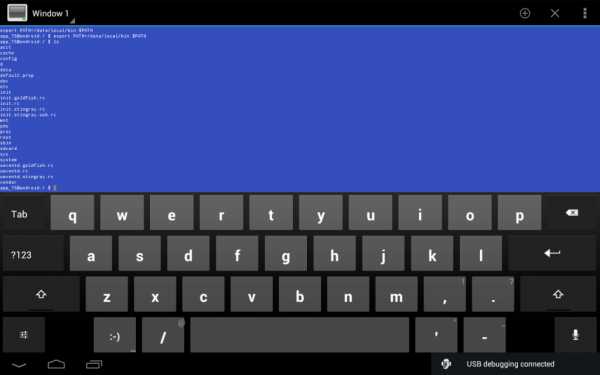
Чтобы поменять протокол, скачайте с мобильного маркета соответствующее приложение «Terminal emulator for Android». Запустите программу. Главное диалоговое окно приложения – командная строка, в которую вводятся специальные значения для преобразования системных параметров мобильного телефона.
Чтобы полноценно использовать функциональные возможности программного обеспечения, на телефоне должны быть настроены Root-права. Активировать режим суперпользователя можно с помощью специальных приложений. Когда все опции телефона будут изменены, попробуйте снова подключить смартфон к телевизору через кабель USB.
prosmarttv.ru
Как смотреть видео с телефона на телевизоре 3 способами
Синхронизация телевизора и смартфона – простой процесс, который не требует наличия опыта, знаний или специального оборудования. Поэтому если вы хотите смотреть видео с телефона на телевизоре, то тогда прочтите до конца эту статью, чтобы выбрать один из предложенных вариантов.Что даст подключение смартфона к большому экрану? Основные преимущества синхронизации:
- передача информации – мобильное устройство используется как накопитель памяти;
- просмотр фильмов через телефон на телевизоре;
- вывод фото на большой экран;
- просмотр прямых трансляций;
- использование ТВ-устройства для презентаций.

Сейчас поговорим о воспроизведении не медиаконтента, а именно файлов видео формата. Существует несколько действенных способов, но прежде чем рассмотреть их, проанализируем наиболее важные моменты, о которых должен помнить каждый пользователь.
Важные моменты при передаче видео
Безусловно, самый важный аспект – наличие функционала Smart TV. Например, если вы планируете синхронизировать смартфон и «умный» ТВ, то в этом случае можно настроить беспроводное интернет-подключение. Обычные модели не имеют встроенного Wi-Fi адаптера. Поэтому мобильный девайс подсоединяется при помощи специальных проводов.
Второй момент – это качество видеоролика, который пользователь планирует отправить на большой экран. Прежде чем включить ролик, сначала проверьте, поддерживает ли ваш телевизор такой формат. Например, сегодня даже бюджетные модели позволяют воспроизвести видео в Full HD, а 4К – это направление для более дорогих устройств.

Формат видеоролика оказывает воздействие и на выбранный способ вывода контента на экран. Например, если вы настроили подключение через HDMI версии 1.4, то включить ролик в 4К вам абсолютно точно не удастся.
Тип подключения сотового к TV определяет формат воспроизведения контента. Например, если вы хотите запустить трансляцию на смартфоне и смотреть ее в online режиме на большом экране, то тогда используйте кабель HDMI или же Wi-Fi, ведь USB предусматривает, что телефон выступает лишь в качестве накопителя памяти.
Таким образом, чтобы определить, как вывести видео на большой экран ТВ-устройства, необходимо учитывать ваши возможности и специфику поставленной задачи.

Передача видео по USB кабелю
Безусловно, самый простой и доступный способ подключения. Во-первых, абсолютно все современные устройства оснащены этим интерфейсом. Во-вторых, USB кабель входит в базовую комплектацию всех смартфонов, поскольку по большому счету он является составляющей зарядного устройства.
Обратим ваше внимание на то, что при данном способе просмотра видеофайлов на большом экране запустить контент в режиме online не получится. Как посмотреть видео со смартфона на телевизоре? Все очень просто, следуйте пошаговой инструкции:
- Один конец USB кабеля вставляем в соответствующий разъем телефона.

- Второй конец провода подключается к ТВ, разъем зачастую расположен на задней панели устройства.

- На смартфоне открываем уведомления и выбираем использование девайса в качестве накопителя.
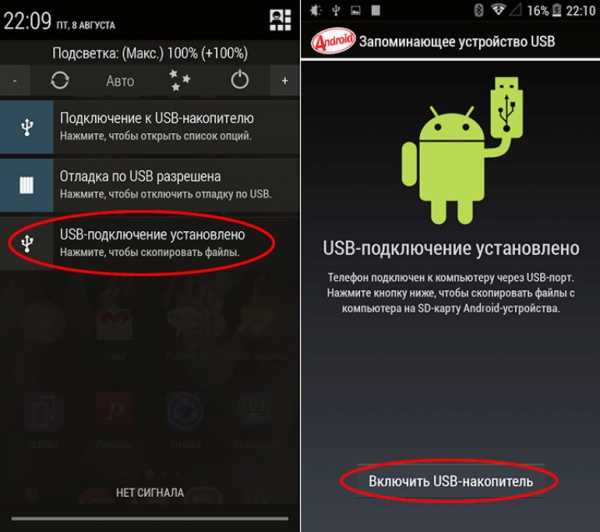
- Открываем меню телевизора и выбираем источник сигнала – USB.

- На экране появятся файлы и папки, которые можно открывать с помощью пульта дистанционного управления.

По сути, интерфейс будет чрезвычайно сильно напоминать мобильный менеджер файлов. В принципе, сам процесс абсолютно ничем не отличается от подключения флешки. Основные преимущества вывода видео на экран через телефон по USB:
- отсутствуют ограничения по формату и качеству;
- простота подключения;
- сотовый автоматически заряжается;
- нет необходимости покупать какие-либо кабели.
Недостатки есть: к сожалению, не получится транслировать видеоролик со смартфона на телевизор, запущенные в online режиме. Ведь как уже было сказано ранее, мобильное устройство выступает в качестве самой обычной флешки.

Передача видео по HDMI кабелю
Этот метод также имеет свои сильные и слабые стороны. Естественно, что пользуется большей популярностью, поскольку позволяет дублировать видео со смартфона или планшета на телевизор. Но для этого в смартфоне должен присутствовать выход miniHDMI или microHDMI, а также нужно приобрести специальный кабель. Чтобы настроить подключение, следуйте инструкции:
- Вставляем один конец в телевизор, а второй подключаем к телефону.

- Заходим в меню ТВ и выбираем в качестве основного источника сигнала «HDMI».
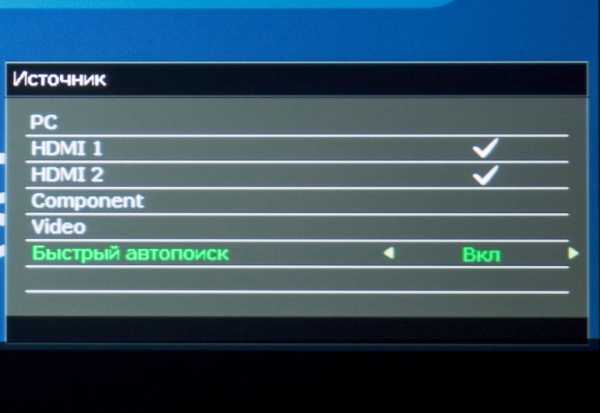
- Воспроизведите видео на смартфоне и наслаждайтесь качественной картинкой на большом экране.

Есть несколько нюансов, которые в обязательном порядке следует учитывать. Во-первых, крайне сложно найти смартфон со встроенным HDMI интерфейсом. Это означает, что придется дополнительно покупать специальный переходник.
Во-вторых, далеко не все версии HDMI способны передавать на экран ТВ-устройства видео в 4К. Поэтому есть вероятность, что даже если ваш телевизор поддерживает этот формат, то посмотреть любимый фильм не удастся. Что касается Full HD, то данное разрешение поддерживается.
Передача видео с телефона на телевизор по Wi-Fi
Чтобы синхронизировать смартфон и ТВ для последующего запуска и вывода видео на большой экран путем беспроводного интернет-подключения, необходимо предварительно скачать специальное программное обеспечение.

Существует множество различных приложений для подключения телевизора к смартфону. Пожалуй, одним из самых популярных остается BubbleUPnP for DLNA.
Чтобы просматривать видео на большом экране, необходимо подключить TV и мобильный гаджет к одной Wi-Fi сети. Затем запускаем предварительно скачанное приложение. В главном меню нужно выбрать ваш TV, а затем нужный файл для воспроизведения на нем.
Воспроизвести с Андроида видео действительно просто. Главная загвоздка состоит в том, что бюджетные модели телевизионного оборудования не оснащены встроенным адаптером беспроводной интернет-связи. В таком случае можно подключить телевизор к роутеру обычным интернет-кабелем или купить внешний Wi-Fi адаптер.

Готовые функции для передачи видео
Преимущественно все современные мобильные устройства оснащены интегрированной функцией передачи изображения на экран телевизора. Разница заключается лишь в том, что название функции изменяется в зависимости от производителя.
Например, в девайсах от популярного южнокорейского бренда Samsung данная функция называется Screen Mirroring. Невзирая на название, принцип работы остается идентичным, оборудование синхронизируется по Wi-Fi, а затем картинка транслируется на большой экран.
Также популярны функции Wi-Fi Direct и Miracast. Правда для успешного подключения технология должна поддерживаться как в смартфоне, так и телевизоре. Такое встречается редко.
Конечно, это очень удобно, но если проводить параллели с проводным подключением, то данный способ все-таки имеет существенный недостаток. Связь с ТВ нельзя назвать стабильной, соединение иногда обрывается, а звук и картинка могут немного запаздывать. Все зависит от нескольких факторов: мощность смартфона, скорость интернета, качество Wi-Fi адаптера, встроенного в TV.

На примере девайса от Samsung детально изучим, как пользоваться функцией:
- Перейдите в главное меню, а затем отыщите раздел под названием «Подключение». Запустится диалоговое окно, откройте раздел «Другие сети», а после этого «Screen Mirroring». Что касается настроек телевизора, то здесь нужно выбрать пункты, которые отвечают за трансляцию изображения.

- Буквально через несколько мгновений на экране телефона отобразится модель ТВ, нажмите на нее и подождите, пока не завершится синхронизация. Процесс займет не более пары минут.

- После удачного подключения видео будет транслироваться на большом экране, главное предварительно запустить его на сотовом. Данная функция характеризуется простотой и доступностью.

Абсолютно все функции этого типа работают по такому принципу, главное настроить подключение, а потом можно запускать контент. Описанные способы позволяют транслировать на экран не только видеоролики, но и другой медиаконтент.
prosmarttv.ru
Как посмотреть фильм с телефона на телевизоре: пять способов
В сегодняшней статье мы расскажем о том, как посмотреть фильм с телефона на телевизоре. Предлагаем ознакомиться с несколькими вариантами подключения устройства на Андроид к телевизору: с использованием кабелей различных типов, беспроводного подключения и специально разработанных программ.
Посмотрите очень полезную статью про ютуб — Youtube com activate: как ввести код с телевизора и активировать?
На современные модели смартфонов с операционной системой Android можно загрузить множество различной информации: фотографии, видео ролики, игры. К сожалению, рассмотрение мелких деталей крайне неудобно на телефоне ввиду небольшой диагонали его дисплея. Вы не получите удовольствия от просмотра красочного фильма, если решили включить его на телефоне. Иногда хочется поделиться яркими фотографиями, выполненными с большим разрешением, но технические возможности смартфона ограничены.
Все способы можно условно разделить на несколько групп:
- Проводное подключение (USB, HDMI и Mobile High-Definition Link кабели)
- Беспроводное подключение (встроенная возможность смартфона, загруженное из интернета программное обеспечение для трансляции)
Далее читайте подробную инструкцию по подключению смартфона к телевизору.
Способ 1. Как посмотреть фильм с телефона на телевизоре: используем USB кабель
Самый простой и доступный способ: подключение через USB кабель. Необходимо соединить телефон и телевизор проводом USB. В настройках смартфона выбрать активацию отладки по USB. После этого выбрать «подключить в качестве накопителя» как показано на скриншоте ниже. После этого телевизор самостоятельно обнаружит смартфон как внешнее накопительное устройство и выведет на экран все данные с телефона, появится возможность управлять внутренней памятью смартфона. Теперь можно выбрать желаемый файл и запустить его. В данном методе смартфон применяется как обычный флеш накопитель.

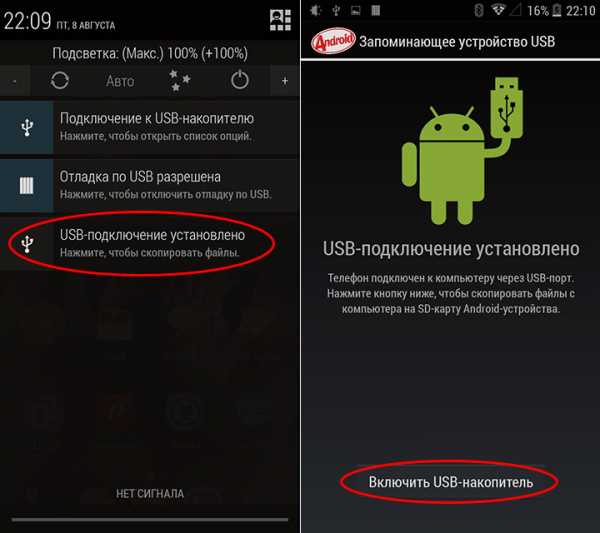
Способ 2. Используем кабель HDMI
Метод основан на дублировании дисплея телефона на экране телевизора. Смартфон и телевизор соединяется кабелем HDMI (High Definition Multimedia Interface). Недостаток этого метода состоит в том, что при такой работе телефон будет быстро терять заряд. Советуем одновременно подключить и зарядное устройство для смартфона. Наличие док-станции так же решит проблему с множеством проводов или неудобством одновременной зарядки.

Способ 3. Используем кабель Mobile High-Definition Link (MHL) для подключения смартфона к ТВ
Большая часть телефонов в настоящее время поддерживают подключение с использованием провода Mobile High-Definition Link. Сам принцип похож на способы, описанные выше, но есть определенное преимущество. Использование кабеля позволяет не только транслировать картинку с гаджета на телевизор в формате FullHD, но и осуществлять одновременную подзарядку смартфона. Таким образом, необходимость в зарядном устройстве отпадает. MHL кабель объединяет в себе функцию HDMI кабеля и микро USB.


Способ 4. Специальное программное обеспечение
Кроме подключения непосредственно через кабель можно использовать беспроводные способы, например, различные приложения. Обязательным условием является наличие сети вайфай.
- Google Home — домашний помощник
Для этого способа необходима версия операционной системы Андроид не старее 4.4. Хотя в настоящее время старые модели не производятся.
Скачать приложение можно на официальном сайте. Смартфон и телевизор подключаются к общей сети беспроводного интернета. В приложении необходимо выбрать раздел «Трансляция экрана и звука».
Для прерывания работы нужно выбрать «Трансляция экрана и звука» и далее отключение.
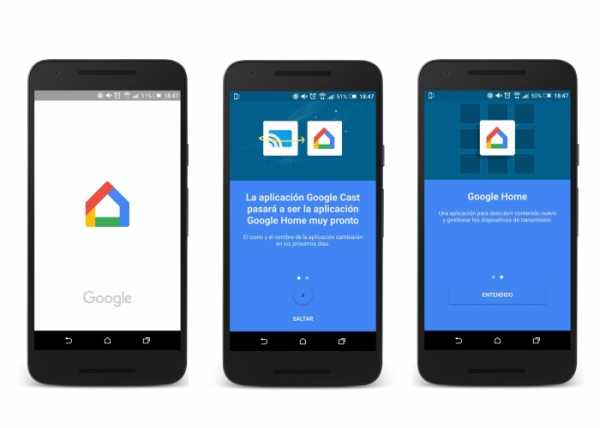
- Vget
Приложение обладает множеством разных функций и доступным интерфейсом. Внешне Vget похоже на простой интернет браузер. В строку поиска следует вписать название сайта для просмотра фильмов, запустить выбранное кино. В появившемся на экране телефона окне выбрать DLNA и модель телевизора из предложенного списка. Трансляция запускается через кнопку Play. Процесс будет отображаться на дисплее смартфона и одновременно на экране телевизора посредством DLNA.
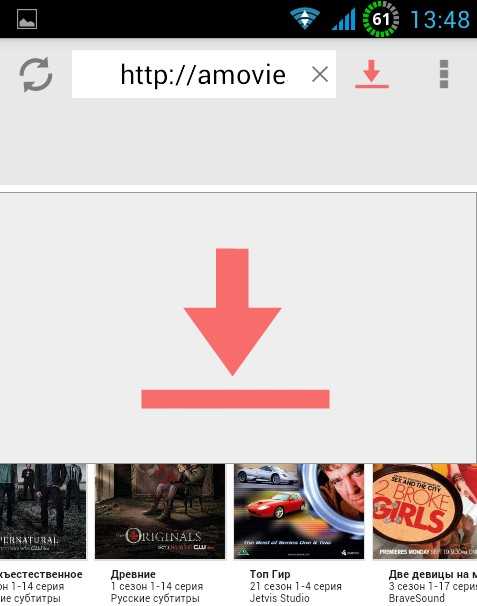
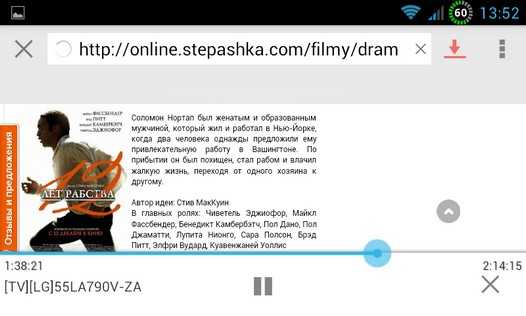
Основное преимущество использование Vget – возможность работы на смартфоне и во время трансляции. Можно даже выключить телефон. Телевизор не прекратит воспроизведение видео.
Способ 5. Без ПО и кабелей
Функция трансляции дисплея уже чаще всего заложена разработчика современных смартфонов. Каждый производитель называет такую функцию по-разному. Например, Screen Mirroring – функция на устройствах самсунг. Принцип работы состоит в передаче изображения с экрана телефона на телевизор через вайфай. Очевидное преимущество – отсутствие необходимости проводного подключения. Недостаток – возможность прерывания связи, а так же задержки картинки или аудио. Важными критериями являются качества wifi модуля на телевизоре, скорость трансляции информации и мощность телефона.

В качестве примера предлагаем смартфон самсунг.
- В меню телефона необходимо найти пункт с подключениями и выбрать «Другие сети». Среди них находится функция Screen Mirroring. На самом телевизоре необходимо активировать функцию трансляции картинки.

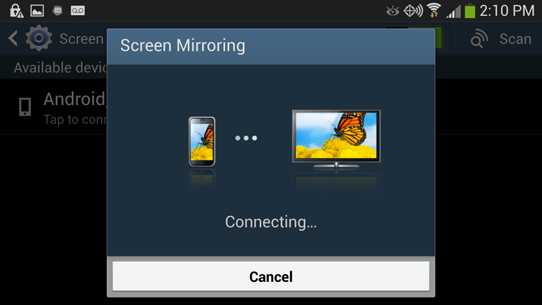
- На смартфоне должна появиться надпись с моделью телевизора. Нажать на название. Подключение может осуществляться в течение нескольких минут.
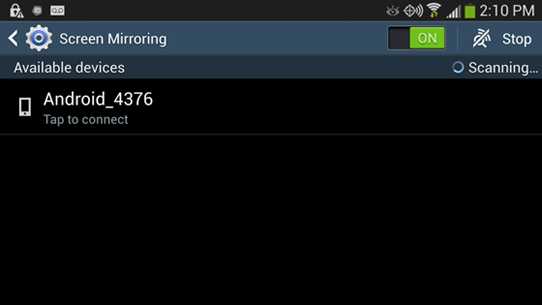

- Подключение выполнено. Изображение на телефоне и телевизоре совпадают. Используя эту функцию, можно не только просматривать видео ролики, изображения, но и запустить игры, установленные на смартфоне.

Мы рассказали о пяти различных вариантах как посмотреть фильм с телефона на телевизоре. Каждый метод имеет ряд преимуществ и недостатков. Ознакомьтесь с каждым из них и выберите наиболее удобный и подходящий для конкретной ситуации. Прогресс не стоит на месте, программисты разрабатывают новейшие способы передачи информации. Возможно, в недалеком будущем нам предложат новые возможности для соединения смартфона и телевизора. Одно останется неизменным: возможность трансляции дисплея телефона позволяет просмотреть фильмы или фотографии не на маленьком экране смартфона, а на большом ТВ экране. Оставляйте комментарии к статье, если появляются вопросы.
gserver.ru
Как вывести экран телефона на телевизор
Наверх- Рейтинги
- Обзоры
- Смартфоны и планшеты
- Компьютеры и ноутбуки
- Комплектующие
- Периферия
- Фото и видео
- Аксессуары
- ТВ и аудио
- Техника для дома
- Программы и приложения
- Новости
- Советы
- Покупка
- Эксплуатация
- Ремонт
- Подборки
- Смартфоны и планшеты
- Компьютеры
- Аксессуары
- ТВ и аудио
- Фото и видео
- Программы и приложения
- Техника для дома
- Гейминг
- Игры
- Железо
ichip.ru
Как подключить телефон к телевизору, чтобы смотреть фильмы: способы
Запрос, «как подключить телефон к телевизору», — один из самых популярных в поисковых системах. Например, Google выдаст по нему более 400 тыс. результатов. Современная бытовая техника развивается, и производители предусматривают возможность синхронизации различных типов гаджетов. Расскажем подробнее об основных способах соединить два устройства.

Фото: tehznatok.com
Беспроводное подключение телефона к телевизору
Существует множество способов синхронизировать телевизор и смартфон. Но все они сводятся к двум — беспроводному и соединению при помощи проводов и специальных гаджетов или переходников.
К способам беспроводного подключения относят синхронизацию при помощи Wi-Fi или Bluetooth.
Для подключения смартфона при помощи Wi-Fi, следует:
- Убедиться, что телевизор поддерживает возможность подобного соединения. Как правило, об этом говорится в инструкции производителя.
- Скачать приложение, которое позволит синхронизировать устройства с магазина приложений той компании, чья операционная система управляет смартфоном. Например, Google Play предлагает более 50 бесплатных приложений, которые пользователи оценили на 4 звезды и выше. Аналогичные приложения можно найти на сервисах Microsoft и Apple.
- В телефоне включить Wi-Fi и запустить установленное приложение. Аналогичную операцию проделать с телевизором.
- После того как запущенная программа обнаружит телевизор и задаст вопрос о подключении, кликнуть на значок и дождаться, пока два устройства синхронизируются.
- В случае удачного исхода операции на экране телевизора появится копия экрана смартфона.
Преимуществами подобного подключения будут: отсутствие проводов и свобода всех разъемов устройств. А к недостаткам относят быстрый расход заряда батареи на телефоне.
Соединение по Bluetooth сходно с описанным выше. Для него необходимо:
- Прочитать инструкцию и убедиться, что телевизор снабжен подобной функцией.
- При отсутствии встроенной функции передачи данных по Bluetooth, но наличии в телевизоре USB-портов можно приобрести специальный гаджет — адаптер, который дает возможность установить соединение по Bluetooth и внешне похож на флешку.
- Загрузить на смартфон специальное приложение для синхронизации устройств.
- Активировать Bluetooth в настройках телевизора или подключить адаптер к USB-разъему.
- Запустить приложение на телефоне и подождать, пока оба устройства соединятся.
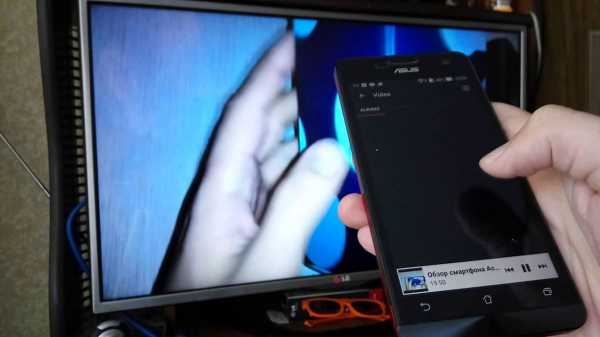
Фото: YouTube
Читайте также: Как подключить телефон к компьютеру как модем
Как подключить телефон к телевизору с помощью проводов
Есть несколько способов подключить смартфон к телевизионному экрану при помощи проводов.
Один из наиболее распространенных — соединение при помощи HDMI-разъема. Он есть у большинства новейших моделей телевизоров и предназначен специально для подключения к ним внешних устройств, например проектора, ноутбука или смартфона. Проблема состоит в том, что немногие смартфоны снабжены подобными разъемами.
Но для решения подобных трудностей с 2010 года есть MHL-адаптеры, позволяющие соединить телефон и телевизор с помощью MicroUSB, используемого для того, чтобы подключиться к компьютеру или зарядить смартфон. На рынке представлены как экономные, так и элитные модели, снабженные несколькими переходниками.

Фото: wensel.ru
Соединение происходит таким образом:
- В разъем питания вставляется разъем MHL-адаптера.
- К другому концу подсоединяют HDMI-кабель, подключенный к телевизору.
При корректном соединении устройства синхронизируются автоматически.
Еще одним вариантом проводного соединения является USB-разъем, которым также снабжено подавляющее большинство новых моделей телевизоров.
Для успеха синхронизации важно USB-кабель соединить с телевизионным разъемом, а другой конец присоединить к мобильному телефону. При включении телевизор определит смартфон как внешнее подключенное устройство.
В настройках смартфона стоит поставить отметку о том, что синхронизация разрешена.
В результате удачного соединения файлы, записанные в телефоне, можно просматривать на большом экране.
Перечисленные способы подключения имеют ряд преимуществ:
- Они удобны для путешественников. В хороших гостиницах в номерах есть новейшие модели телевизоров. Таким образом, можно просмотреть свои любимые видео на большом экране.
- В домашних условиях экран телевизора обеспечит высокое качество изображения, нежели экран смартфона.
- Синхронизация позволяет устроить совместный просмотр большой компанией.
- Поклонники мобильных игр могут насладиться ими на большом экране.
- Телеэкран позволит заходить как на мобильные, так и полнофункциональные версии сайтов.
Способов, как подключить смартфон к современному телевизору, множество. Важно выбрать тот, который подходит пользователю.
Читайте также: Почему компьютер не видит телефон и как это исправить
www.nur.kz

Ваш комментарий будет первым